RF 端末を使用した重量、連番、データ品目のピッキング
次の手順では、[ピッキング/出庫] の [ケース/パレット] オプションを例として使用します。
RF 端末で不定貫/データ品目をピッキングするには、次の手順を実行します。
- RF 端末のメインメニューで、[ピッキング] を選択します。[ピッキングメニュー (PM1)] 画面が表示されます。
-
[ケース ID ピッキング] を選択します。[ケースのみ (OP02A)] 画面が表示されます。
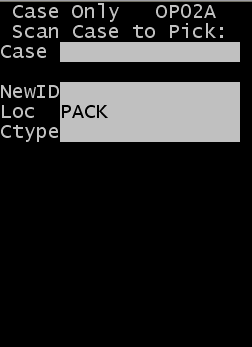
- 必須フィールドで情報を指定します。ピッキングタスクの実行方法、および対応するフィールドの定義の詳細については、『ピッキングユーザーガイド』を参照してください。
-
[Enter] キーを押します。[重量/データ (OP40)] 画面が表示されます。
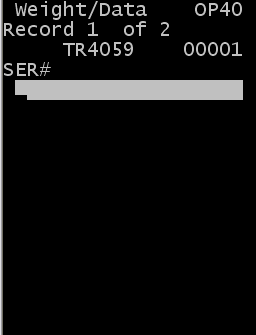
-
品目の重量またはデータを、該当するフィールドに指定します。
注:
- 不定貫またはデータ用に定義された品目について、重量またはデータの値を指定する必要があります。
- 指定した重量が品目の許容レベル外の場合、この重量を無効にするか、または指定し直すように求めるメッセージが表示されます。重量を無効にするには [O] を、指定し直すには [R] を選択します。
- 品目に複数のレコードがある場合、すべての重量/データ情報が取得されるまで、各レコードが表示されます。
- 入力した重量が合計重量かどうかを示すため、[合計] フィールドに [はい] または [いいえ] を指定します。
-
すべてのレコードを指定した後、ピッキングを確認するか、完了するように要求されます。
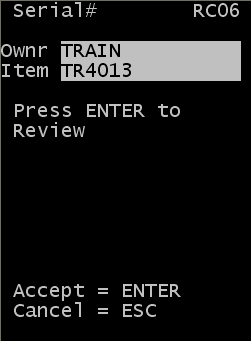
-
次のいずれかを実行します。
- データを確認せずにピッキングを完了するには [Esc] キーを押します。
- データの確認および編集を行う場合は [Enter] キーを押します。[重量/データ (OP42)] 画面に、1 番目のレコードが表示されます。
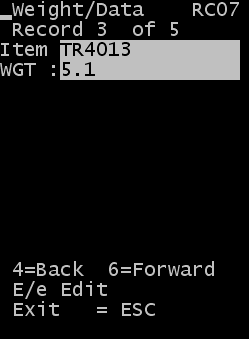 注:
注:品目に複数のレコードがある場合、すべてのレコードの確認または編集が完了するまで、各レコードが表示されます。
- 重量またはデータのフィールドを編集するには、[E] キーを押して、対応するフィールドに新しい情報を入力します。
- レコードをスクロールするには、[6] (進む) または [4] (戻る) キーを押します。
- すべてのレコードの表示または編集が完了したら、[ESC] キーを押してこの画面を終了します。
- 完了するには、もう一度 [Esc] キーを押します。
- 前の画面に戻るには、[Esc] キーを押します。